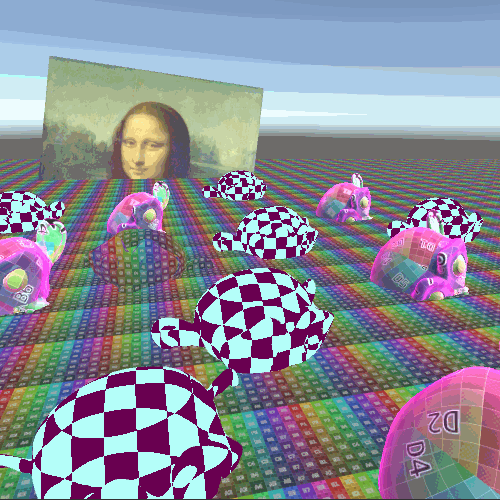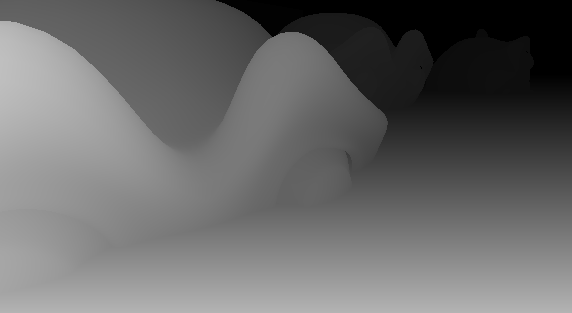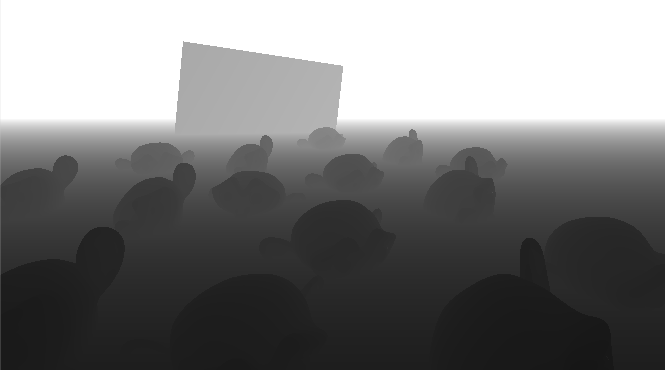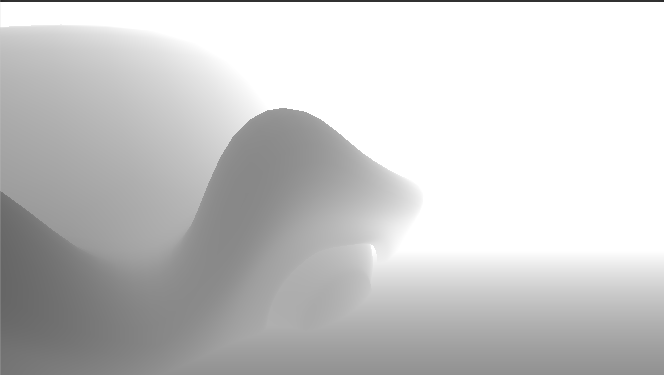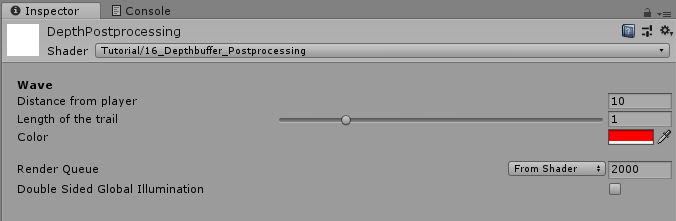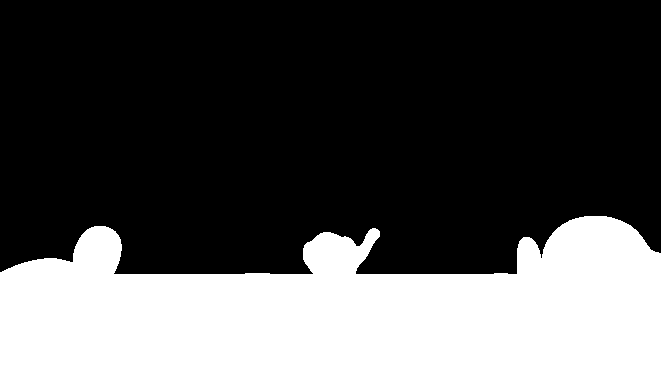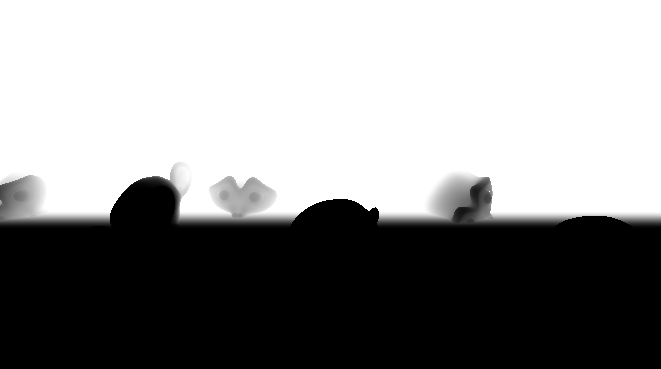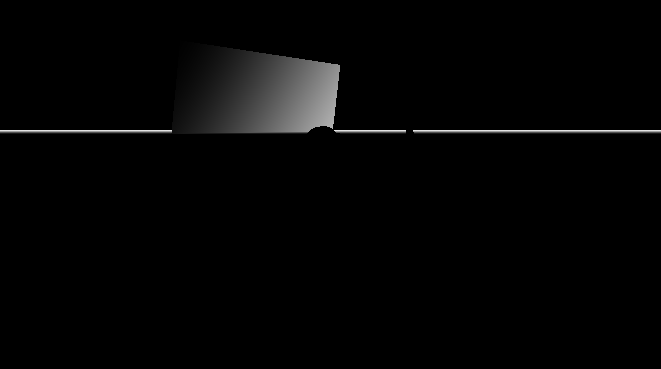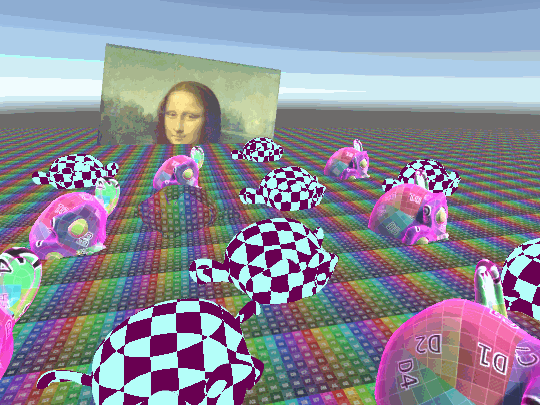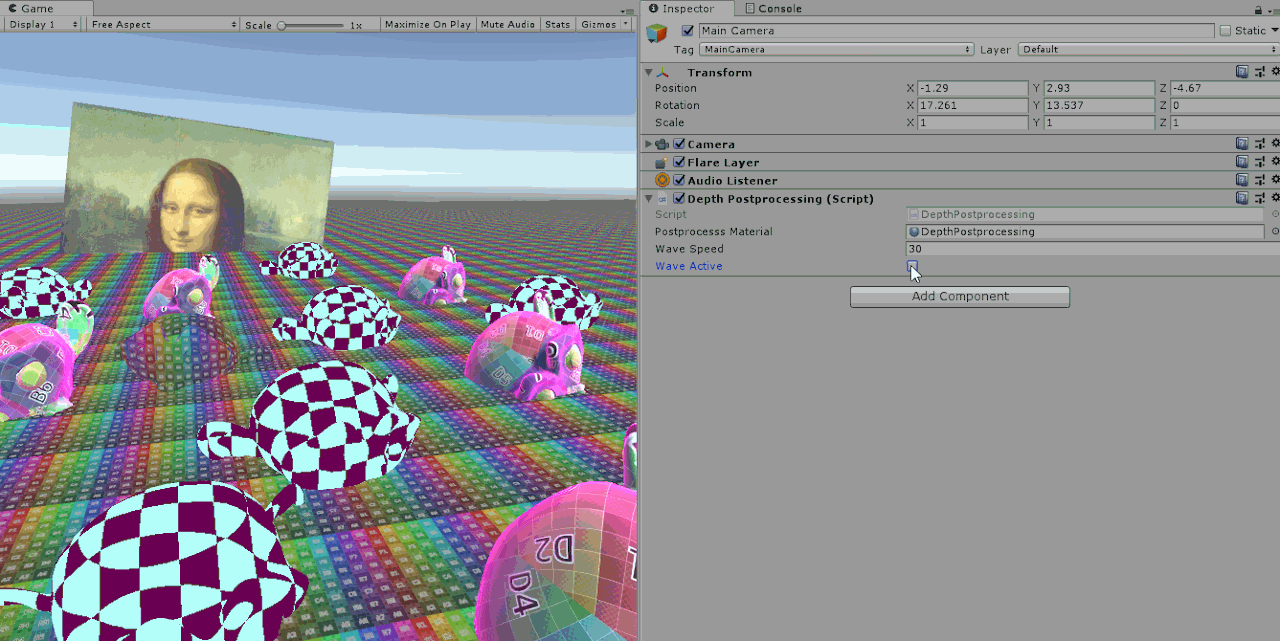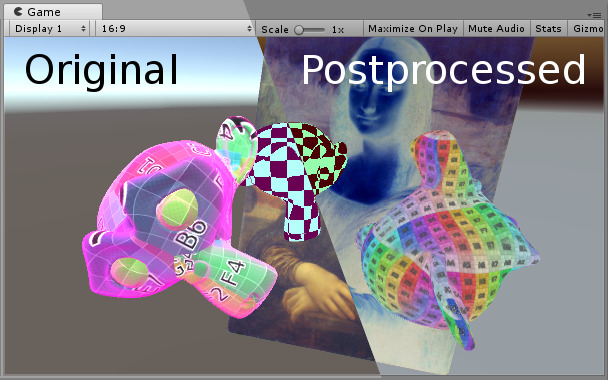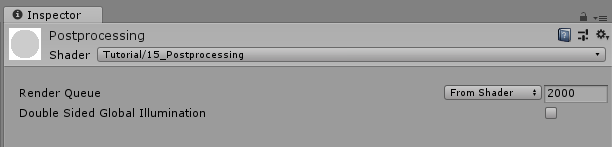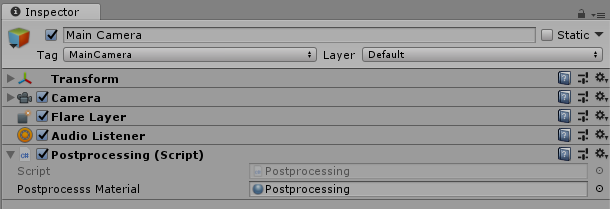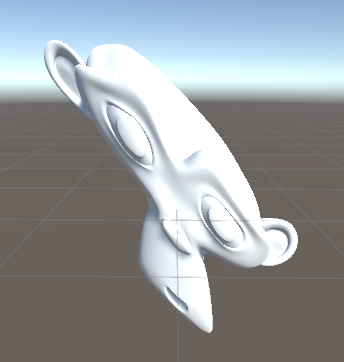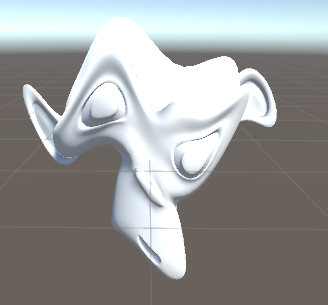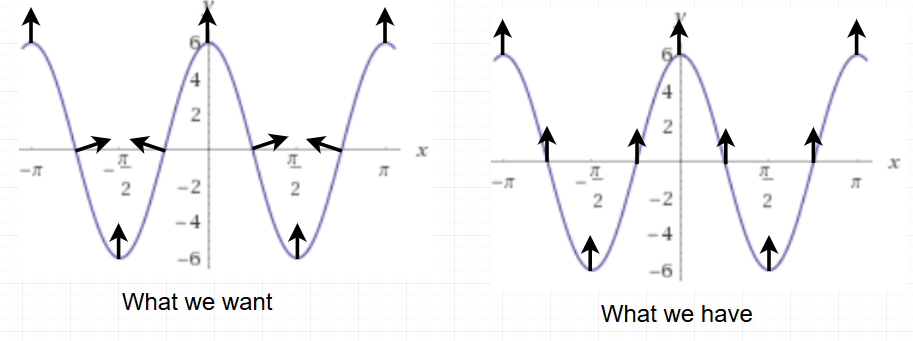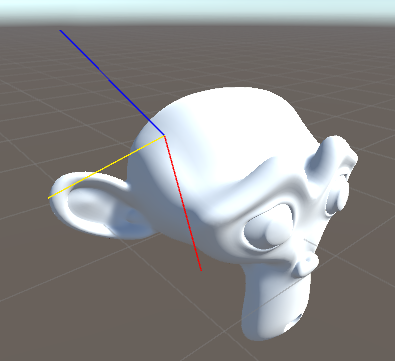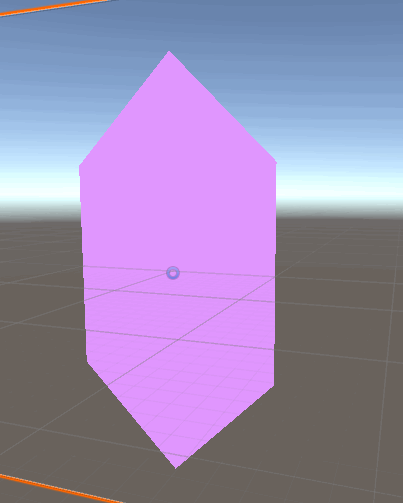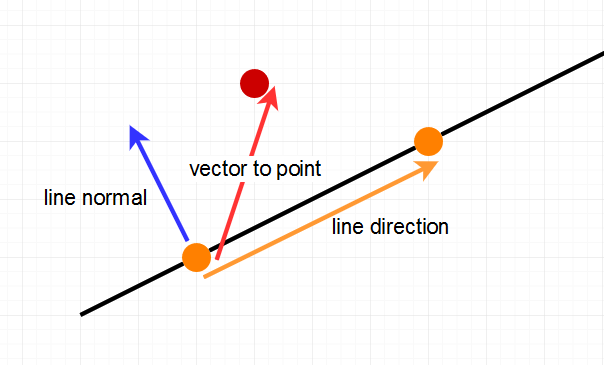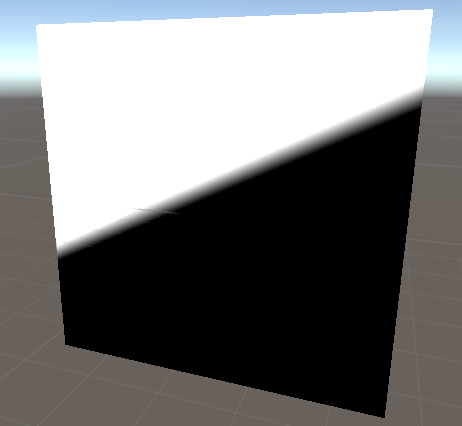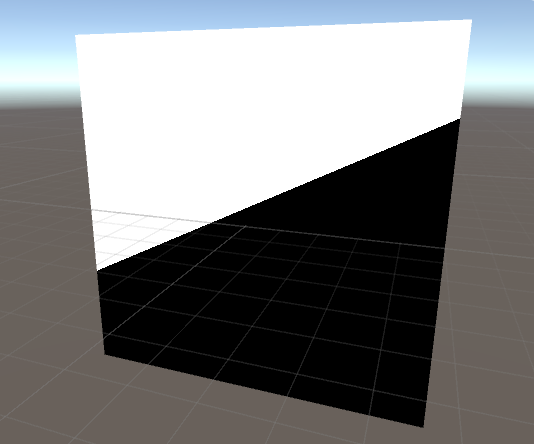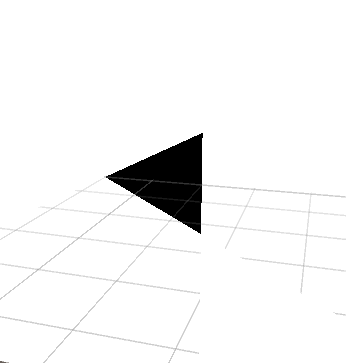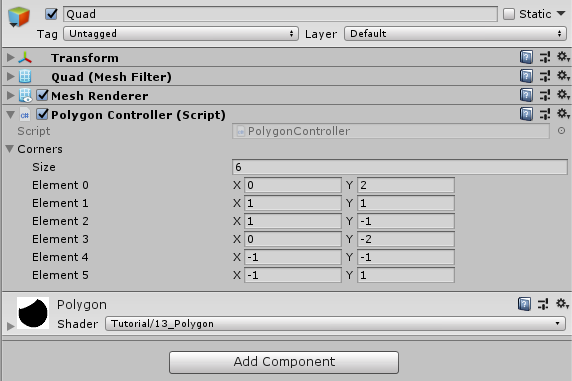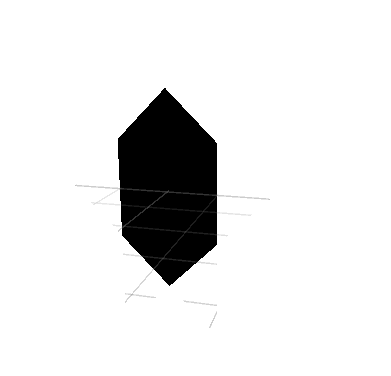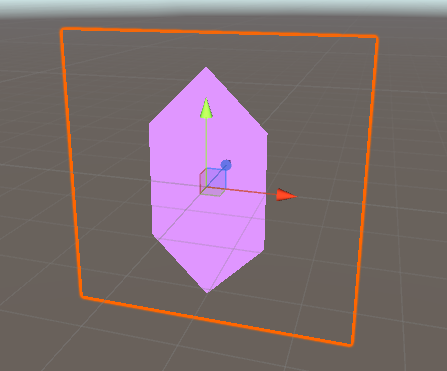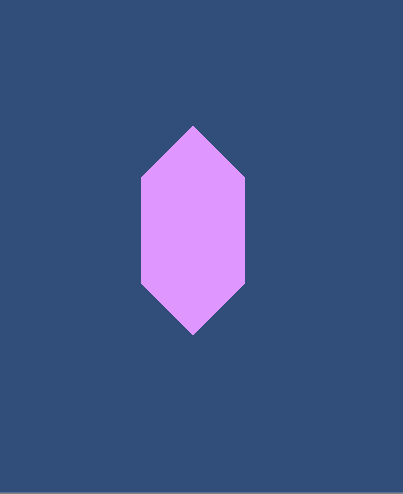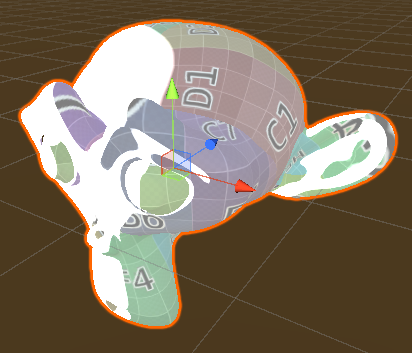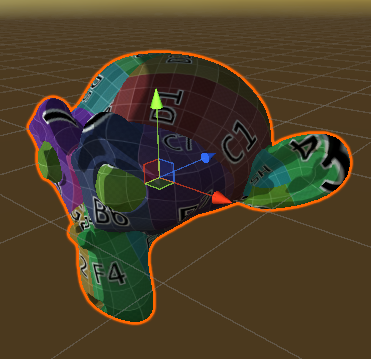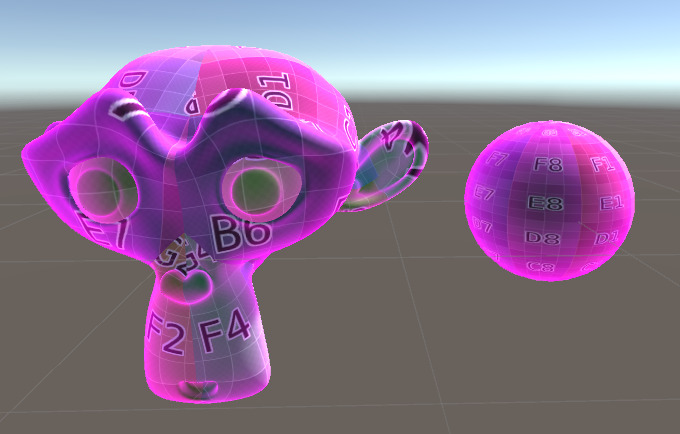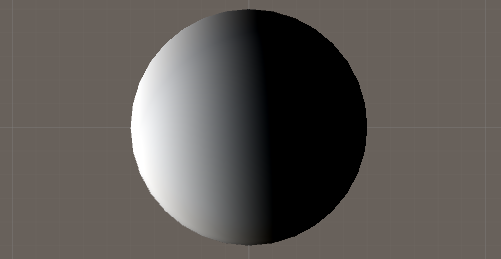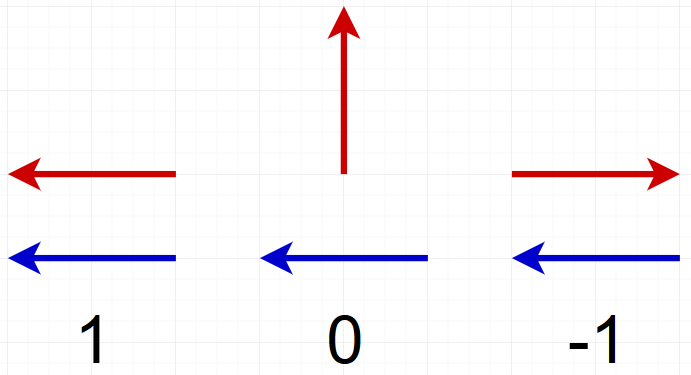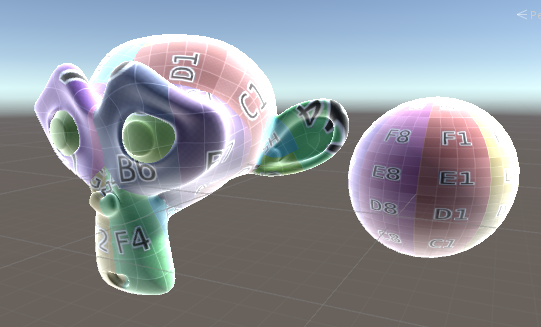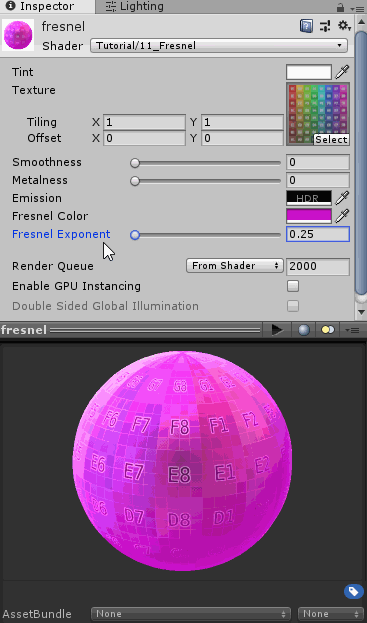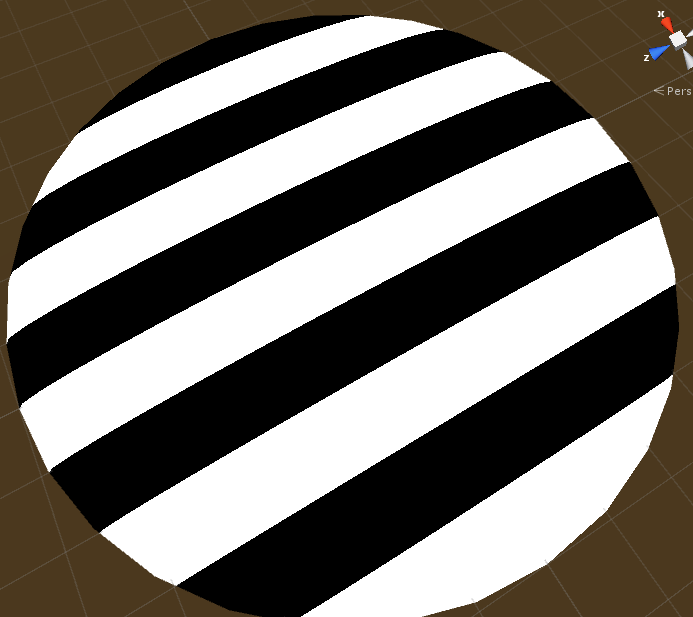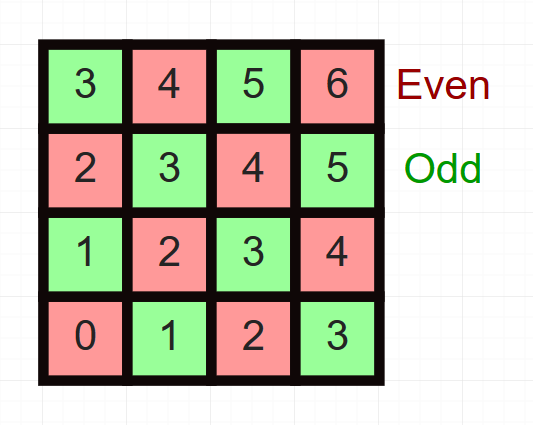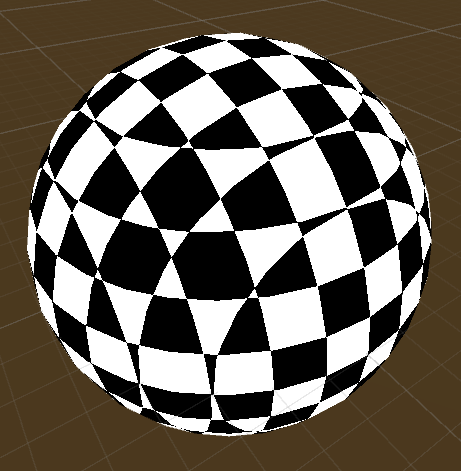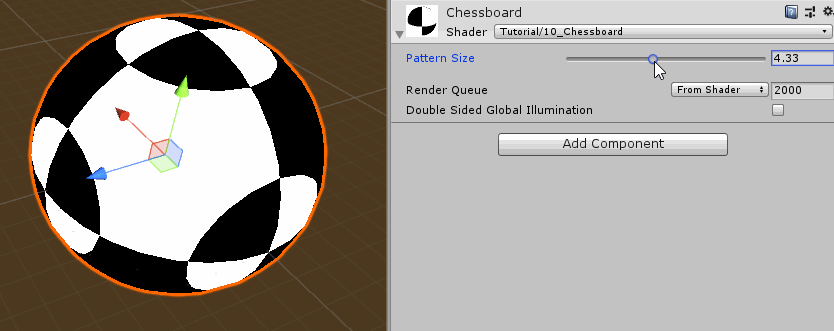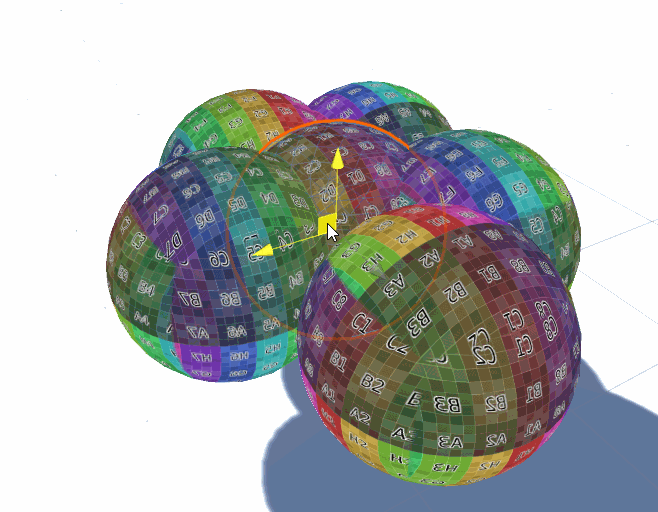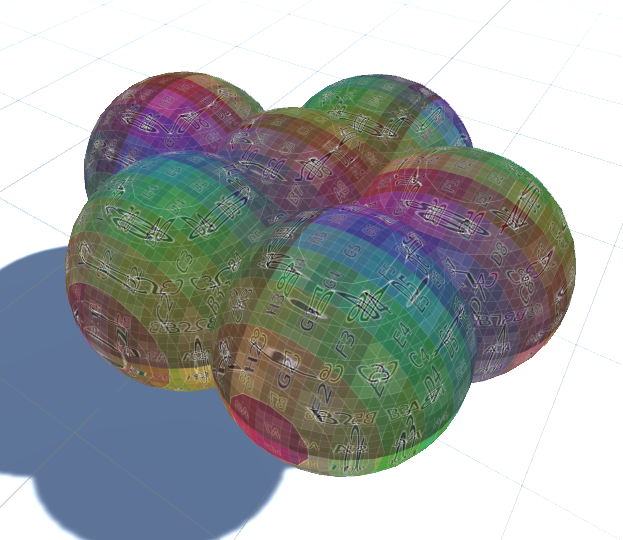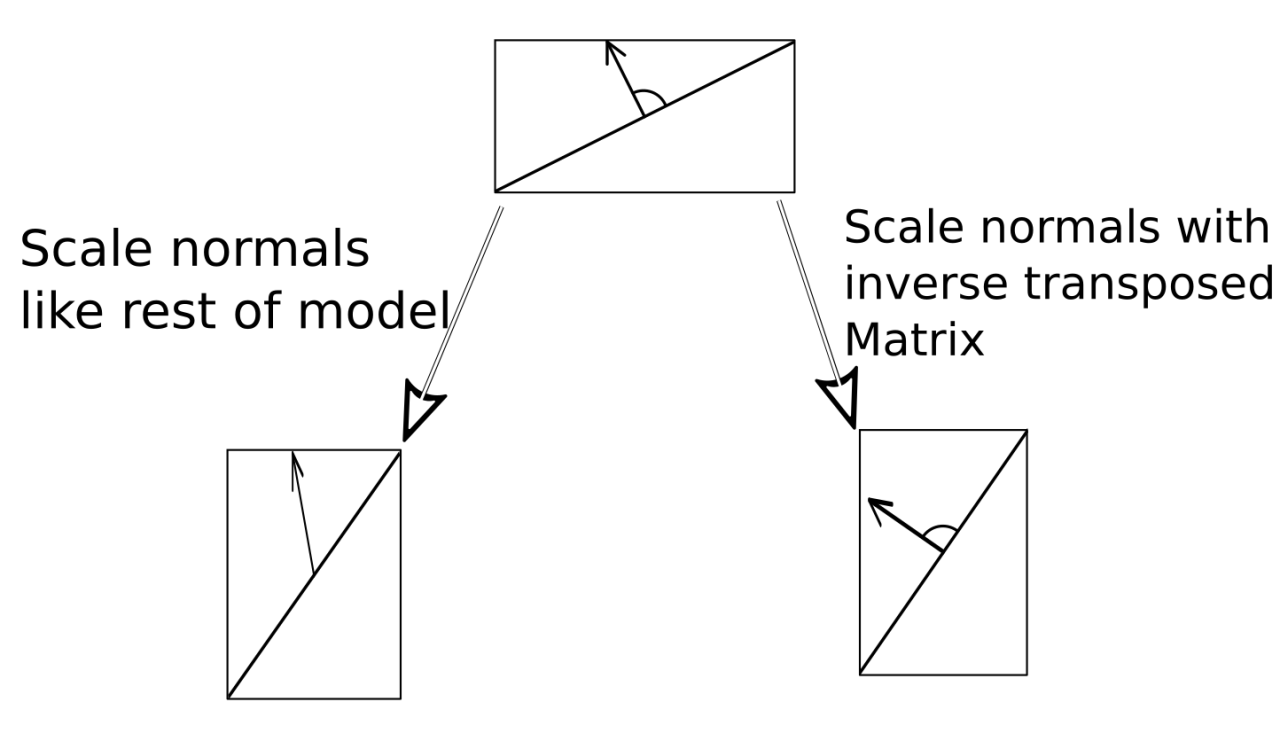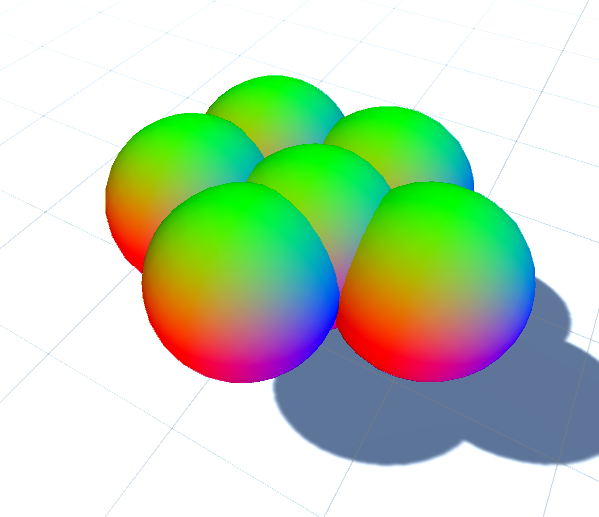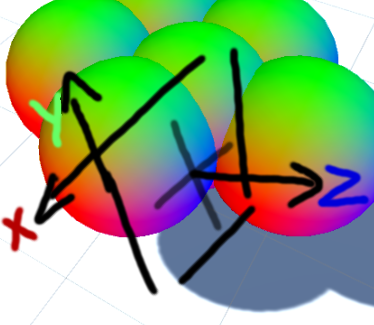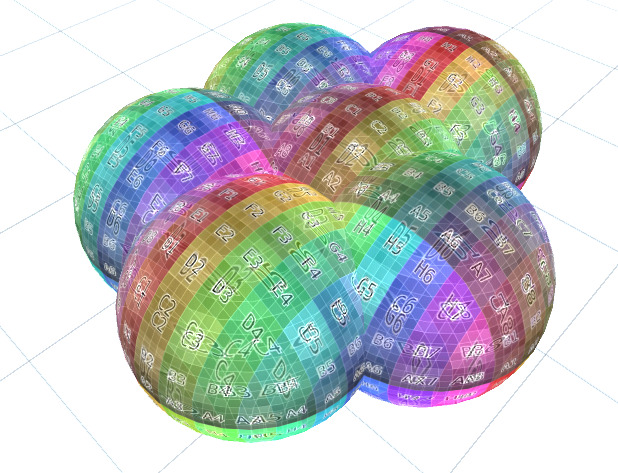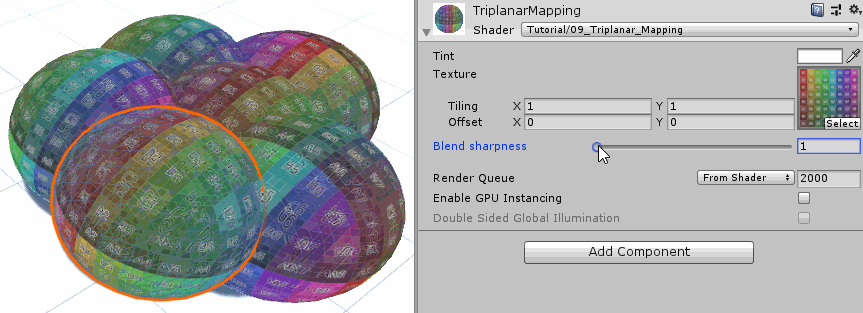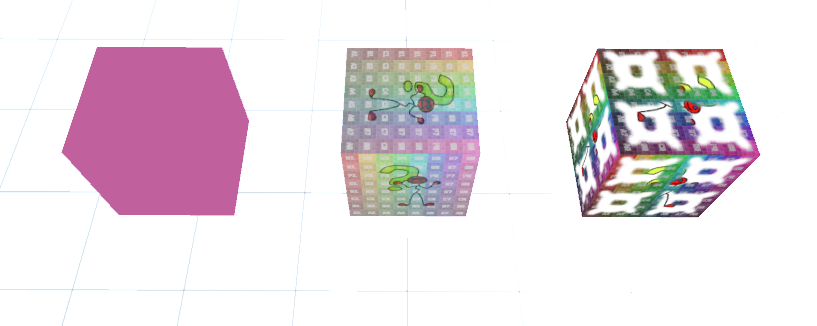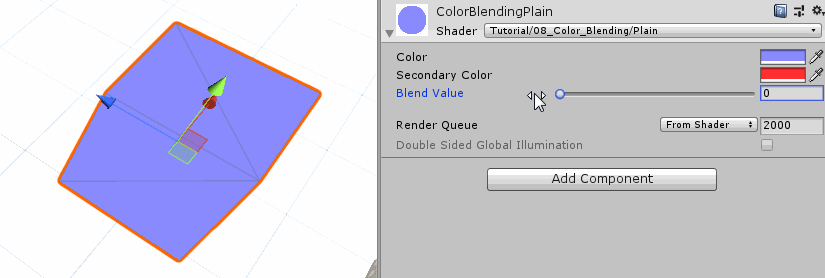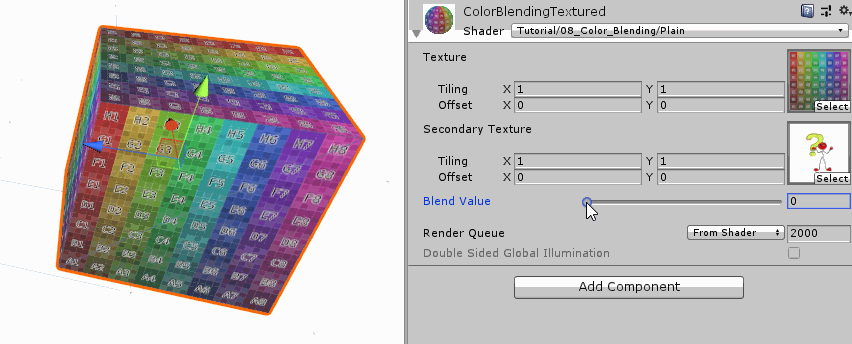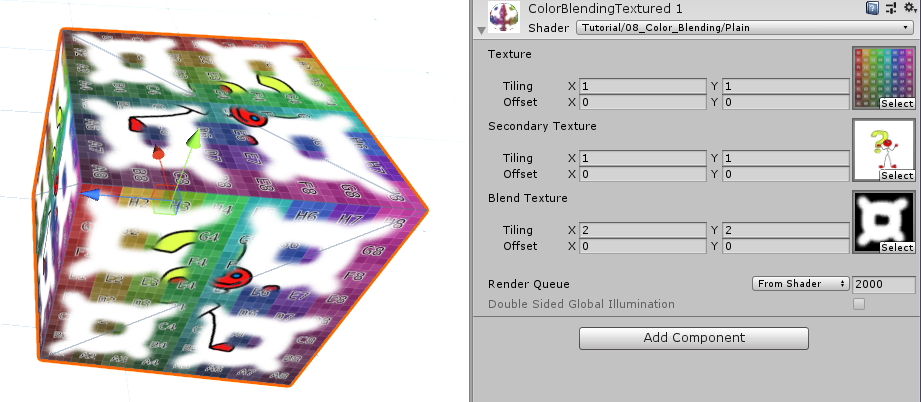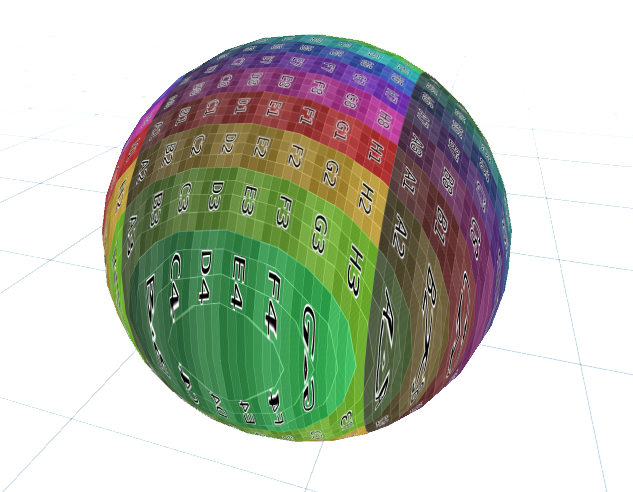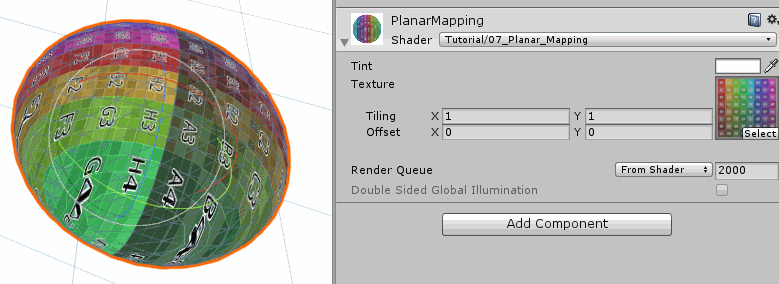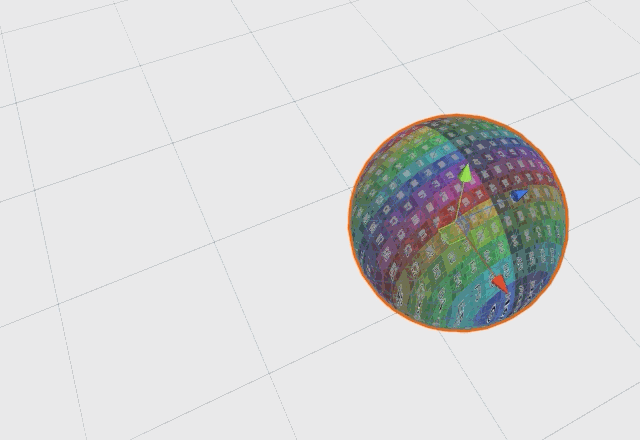原文:Polygon Clipping
Summary 目前为止,我们接触的所有模型渲染都是基于多边形的。有人可能好奇,可不可以通过一系列顶点来实现对多边形的裁剪操作,这也是本文的重点。我将介绍如何在单Pass中的片段着色器函数中实现这个。当然关于裁剪还有其他的实现方案,例如通过将顶点构成的裁剪区域渲染到模板上,然后基于模板进行裁剪操作,但是本文不打算讨论它。
本文主要从技术角度来介绍器基本思路,并不会涉及到复杂的图形效果,所以这里我们以无光照的着色器来实现。关于无光照的着色器介绍可以参考这里
Draw Line 首先我们需要顶点的世界坐标,就像前面关于二维平面映射 中介绍的一样,将传入的模型顶点坐标乘以模型矩阵,然后将结果传递给片段着色器。
1 2 3 4 5 6 7 8 9 10 11 12 13 14 15 16 struct v2f { float4 position : SV_POSITION; float3 worldPos : TEXCOORD0; }; v2f vert (appdata v) { v2f o; o.position = UnityObjectToClipPos(v.vertex); float4 worldPos = mul(unity_ObjectToWorld, v.vertex); o.worldPos = worldPos.xyz; return o; }
然后在片段着色器中,我们需要计算点与线的关系。因为我们后面要使用点来构造线,而两点确定一条线正是我们这里用到的一条基本规律。
为了确定点线之间的关系,我们需要借助两个向量,一是从直线上任意一点到该点的向量,二是直线的法向量。单纯的谈直线的法向量并没有太大意义,因为法向具有方向性,在二维空间有两个,在三维空间有无数个。但是这里我们想判定点是在线的左侧还是右侧,所以我们这里将法向量定义为垂直与直线,并指向直线左侧的向量。
当我们得到这两个向量后,这两个向量的点乘就可以用来判断点与线的关系。如果结果为正,说明在左侧,如果为负,说明在右侧,如果为零,说明在直线上。
那么在着色器脚本中,我们首先定义直线上的两个点,然后计算上图中的三个向量。首先我们计算直线的方向,我们将第一个点减去第二个点所得到的方向向量作为直线的方向,然后将该向量旋转90度。接下来我们将直线外的那个点减去直线内的任意一个点。
然后我们将直线的法向量和目标点的向量做点乘,并将结果显示在屏幕上。
1 2 3 4 5 6 7 8 9 10 11 12 13 14 float2 linePoint1 = float2(-1 , 0 ); float2 linePoint2 = float2(1 , 1 ); float2 lineDirection = linePoint2 - linePoint1; float2 lineNormal = float2(-lineDirection.y, lineDirection.x); float2 toPos = i.worldPos.xy - linePoint1; float side = dot(toPos, lineNormal);return side;
上图中出现一条灰色的过渡带。但是这并不是我们所想要的。因为所有小于零的区域显示为纯黑,0到1之间的显示为灰色区域,大于1的显示为百色。因此我们可以使用step函数来讲中间灰度区域去掉。
1 2 3 4 5 float side = dot(toPos, lineNormal);side = step(0 , side); return side;
当我们再向其中加入一个点、两条线,就可以构成三角形了。因此我们将上面的判断逻辑抽成一个函数,方便复用。
1 2 3 4 5 6 7 8 9 10 11 12 13 14 15 16 17 18 19 20 21 22 float isLeftOfLine (float2 pos, float2 linePoint1, float2 linePoint2) float2 lineDirection = linePoint2 - linePoint1; float2 lineNormal = float2(-lineDirection.y, lineDirection.x); float2 toPos = pos - linePoint1; float side = dot(toPos, lineNormal); side = step(0 , side); return side; } fixed4 frag (v2f i) : SV_TARGET { float2 linePoint1 = float2(-1 , 0 ); float2 linePoint2 = float2(1 , 1 ); side = isLeftOfLine(i.worldPos.xy, linePoint1, linePoint2); return side; }
Draw a Polygon of multiple lines 前面已经抽取点与线的位置判断函数,这样我们可以对多边形的每一条边界线进行判定。然后将所有的判定结果结合起来,判定点与多边形的位置关系。例如我们可以定义当点在所有线的左侧时,为true,反之为false。或者我们可以定义在所有线的右侧时,为false,反之为true。这里我们定义的三角形为顺时针,这意味着线的左侧为三角形的外侧,我们可以将所有线条的判定结果求和,当全为左侧时,为零,否则大于零。
1 2 3 4 5 6 7 8 9 10 11 12 fixed4 frag (v2f i) : SV_TARGET { float2 linePoint1 = float2(-1 , 0 ); float2 linePoint2 = float2(1 , 1 ); float2 linePoint3 = float2(1 , -1 ); float outsideTriangle = isLeftOfLine(i.worldPos.xy, linePoint1, linePoint2); outsideTriangle = outsideTriangle + isLeftOfLine(i.worldPos.xy, linePoint2, linePoint3); outsideTriangle = outsideTriangle + isLeftOfLine(i.worldPos.xy, linePoint3, linePoint1); return outsideTriangle; }
上面我们成功通过边界裁剪来实现多边形效果。现在我想通过材质面板来编辑这个裁剪区域。我们需要引入两个变量,一个是裁剪顶点列表,一个是顶点的个数。顶点列表记录的是我们裁剪区域的顶点位置。第二个是记录顶点的个数,因为着色器中不支持动态数组,所以我们需要定义一个固定数组,然后通过该变量来控制实际参与计算的顶点个数。
1 2 3 uniform float2 _corners[1000 ]; uniform uint _cornerCount;
Filling the Corner Array 材质面板并不支持数组显示。所以我们需要创建一个脚本组件来管理这个数组。这里我给新创建的脚本添加两个属性,并且将该脚本定义为编辑模式可执行,这样我们就不需要每次都启动程序了。另外,下面的脚本要求必须和渲染的裁剪多边形绑定,这样我们可以访问其中的材质。
1 2 3 4 5 6 7 8 9 10 using System.Collections;using System.Collections.Generic;using UnityEngine;[ExecuteInEditMode ] [RequireComponent(typeof(Renderer)) ] public class PolygonController : MonoBehaviour {}
下面是我们想脚本中加入两个变量,一个是裁剪着色器所需要的顶点数组,一个是绑定该着色器的材质。材质属性是私有的,因为我们是直接从当前绑定物体上获取的。顶点数组也是私有的,因为我们也不需要在外部访问,但是我们需要在组件面板上编辑它,所以需要SerializeField来标记它。
1 2 3 4 [SerializeField ] private Vector2[] corners;private Material _mat;
然后我们实现一个函数将这些顶点数据传递给着色器。首先我们需要获取到当前物体的材质,这里我们使用sharedmaterial属性来获取材质,如果使用material属性的话,获取的将是该材质的副本。
然后我们再创建一个长度为1000的4维向量数组。之所以是4维而不是二维,因为Unity只支持向着色其中传递4为向量数组。而长度为1000是因为着色器中定义的是固定长度的数组。当然这里定义1000是假设我们会用到的顶点个数最大为1000,具有一定的随意性,你也可以根据实际需要调整。
当我们将二维向量赋值给四维向量时,为赋值的部分将会以0填充。
在准备好四维向量数组后,我们将其、以及实际的数组长度传递给着色器。
1 2 3 4 5 6 7 8 9 10 11 12 13 14 15 void UpdateMaterial ( if (_mat == null ) _mat = GetComponent<Renderer>().sharedMaterial; Vector4[] vec4Corners = new Vector4[1000 ]; for (int i=0 ;i<corners.Length;i++){ vec4Corners[i] = corners[i]; } _mat.SetVectorArray("_corners" , vec4Corners); _mat.SetInt("_cornerCount" , corners.Length); }
下一步是在Unity事件函数中调用上面的函数。这里我们选择Start和OnValidate两个函数,前者在游戏启动时会调用一次,后者在每次修改组件属性面板上的值时会调用一次。
1 2 3 4 5 6 7 void Start ( UpdateMaterial(); } void OnValidate ( UpdateMaterial(); }
脚本编写完成后,将其以组件的形式赋给我们的裁剪物体。然后在组件属性面板上可以编辑需要的裁剪顶点。
下面我们回到着色器脚本,然后在着色器中使用传入的顶点数组。
然后我们使用for循环来依次遍历这个顶点数组。因为在hlsl中,数组的起点是0,所以我们循环的起点也是0。循环的终止条件是超过实际的顶点个数。这里我们使用for循环来遍历。其实还可以将for循环展开,相比而言在显卡中的效率更高,但是我们需要提前知道循环次数才可以展开。这里我们的循环次数是可变的,所以只能使用for循环。
在循环中,我们计算所有的边界与点之间的关系,然后求和。而边界是由本次遍历的顶点和下次遍历的顶点构成的。但是这里有一个问题,就是最后的一个顶点的下一个顶点应该是第一个点的,所以这里我们可以使用求余来将索引值切回到起始点。
1 2 3 4 5 6 7 8 9 10 11 12 fixed4 frag (v2f i) : SV_TARGET { float outsideTriangle = 0 ; [loop] for (uint index;index<_cornerCount;index++){ outsideTriangle += isLeftOfLine(i.worldPos.xy, _corners[index], _corners[(index+1 ) % _cornerCount]); } return outsideTriangle; }
最终我们得到由六个点构成的裁剪区域。
Clip and Color the Polygon 前面的步骤实际上是一个区域标记的过程,在区域内外都会进行渲染,只不过使用不同的颜色而已。有人可能想问,如何只渲染其中一部分,这样就可以向其中添加其他模型一同渲染。在hlsl中有一个放弃渲染的函数叫做clip。如果向clip传入的值小于0,那么将不会执行颜色写入的操作,否则的话正常渲染。
前面我们已经计算出区域标记,不过要么是0要么是1,都不小于0,因此我们还需要做一些转换才能将其中一部分渲染剔除。
1 2 clip(-outsideTriangle); return outsideTriangle;
这种裁剪方式有很大的缺陷,就是只能用来渲染凸多边形。ps:其实我觉得凹多边形也不影响。
1 2 3 4 5 6 7 8 9 10 11 12 13 14 15 16 17 18 19 20 21 22 23 24 25 26 27 28 29 30 31 32 33 34 35 36 37 38 39 40 41 42 43 44 45 46 47 48 49 50 51 52 53 54 55 56 57 58 59 60 61 62 63 64 65 66 67 68 69 70 71 72 73 74 75 76 77 78 79 80 Shader "Tutorial/014_Polygon" { Properties{ _Color ("Color" , Color) = (0 , 0 , 0 , 1 ) } SubShader{ Tags{ "RenderType" ="Opaque" "Queue" ="Geometry" } Pass{ CGPROGRAM #include "UnityCG.cginc" #pragma vertex vert #pragma fragment frag fixed4 _Color; uniform float2 _corners[1000 ]; uniform uint _cornerCount; struct appdata { float4 vertex : POSITION; }; struct v2f { float4 position : SV_POSITION; float3 worldPos : TEXCOORD0; }; v2f vert (appdata v) { v2f o; o.position = UnityObjectToClipPos(v.vertex); float4 worldPos = mul(unity_ObjectToWorld, v.vertex); o.worldPos = worldPos.xyz; return o; } float isLeftOfLine (float2 pos, float2 linePoint1, float2 linePoint2) float2 lineDirection = linePoint2 - linePoint1; float2 lineNormal = float2(-lineDirection.y, lineDirection.x); float2 toPos = pos - linePoint1; float side = dot(toPos, lineNormal); side = step(0 , side); return side; } fixed4 frag (v2f i) : SV_TARGET { float outsideTriangle = 0 ; [loop] for (uint index;index<_cornerCount;index++){ outsideTriangle += isLeftOfLine(i.worldPos.xy, _corners[index], _corners[(index+1 ) % _cornerCount]); } clip(-outsideTriangle); return _Color; } ENDCG } } }
1 2 3 4 5 6 7 8 9 10 11 12 13 14 15 16 17 18 19 20 21 22 23 24 25 26 27 28 29 30 31 32 33 34 35 36 37 using System.Collections;using System.Collections.Generic;using UnityEngine;[ExecuteInEditMode ] [RequireComponent(typeof(Renderer)) ] public class PolygonController : MonoBehaviour { [SerializeField ] private Vector2[] corners; private Material _mat; void Start ( UpdateMaterial(); } void OnValidate ( UpdateMaterial(); } void UpdateMaterial ( if (_mat == null ) _mat = GetComponent<Renderer>().sharedMaterial; Vector4[] vec4Corners = new Vector4[1000 ]; for (int i=0 ;i<corners.Length;i++){ vec4Corners[i] = corners[i]; } _mat.SetVectorArray("_corners" , vec4Corners); _mat.SetInt("_cornerCount" , corners.Length); } }
希望你能从这边文章中了解到如何处理点、线等多边形问题。也希望我所介绍到刚好是你想知道的!
你可以在以下链接找到源码:https://github.com/ronja-tutorials/ShaderTutorials/blob/master/Assets/014_Polygon/Polygon.shader https://github.com/ronja-tutorials/ShaderTutorials/blob/master/Assets/014_Polygon/PolygonController.cs
希望你能喜欢这个教程哦!如果你想支持我,可以关注我的推特 ,或者通过ko-fi 、或patreon 给两小钱。总之,各位大爷,走过路过不要错过,有钱的捧个钱场,没钱的捧个人场:-)!!!